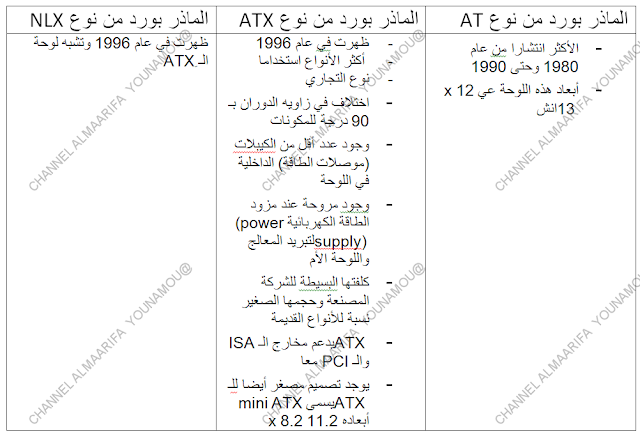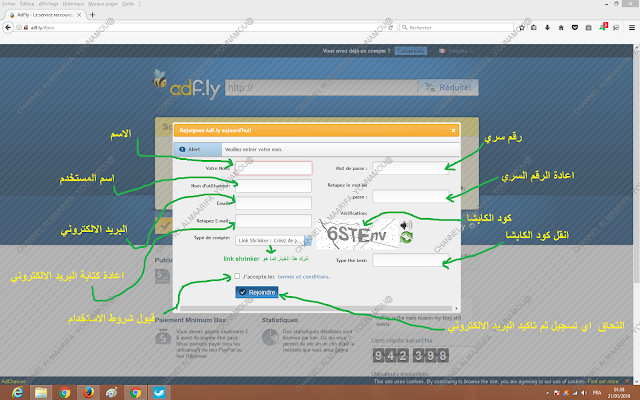المدونة هي موقع الكتروني منظم عن طريق منشورات أو ما يسمى المشاركات أو التدوينات، بحيث تظهر في ترتيب زمني من الأحدث إلى الأقدم، وبالتالي التفاعل من خلال تعليقات أو وصلات أو روابط وذلك عن طريق ادراج قالب منشأ مسبقا لموقع و التعديل عليه، اويمكن انشاء بها موقع مختلف تماما عن التدوين.
أشهر المواقع المعروفة بالتدوين هو بلوجر وهو موقع تابع لشركة جوجل بحيث يسمح للمدونين بإنشاء مالا نهاية من التدوينات او المنشورات ومساحة تخزين كبيرة ثم نطاق وكل هذه الخدمات مجانية.
ملاحظة:توجد مواقع أخرى مثل وورد بريس،تمبلر،...
كيفية إنشاء مدونة بلوجرBlogger
بما أن بلوجر تابع لشركة جوجل من المفروض أن نقوم بإنشاء حساب لGmail من جوجل من هنا،وبعد دلك يمكن الدخول من الموقع الرسمي من هنا بنفس الحساب.
شرح واجهة بلوجرBlogger
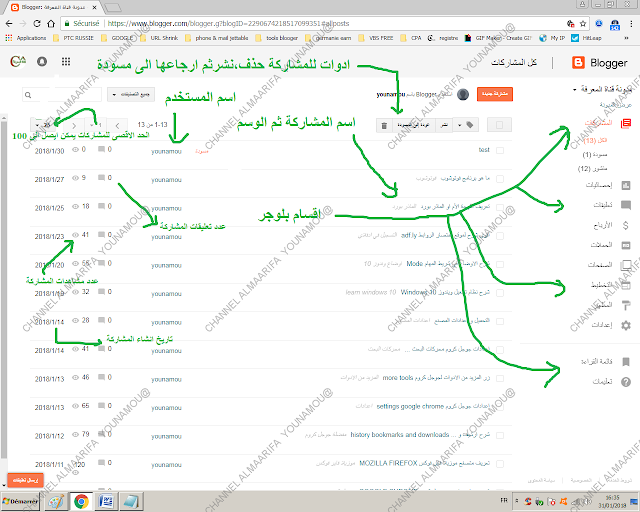 |
يمكننا إنشاء مدونة جديدة انطلاقا من القسم الأعلى من أقسام بلوجر حيث نرى مدونة قناة المعرفة فقط بالنقر عليها يظهر لنا جميع البلوجرات المنشئة و في أسفلها إنشاء بلوجر جديد.
ملاحظة:سنقوم بشرح كل قسم على حدا مثل قسم المشاركات كما ممثل على الصورة.
نبدأ على بركة الله بشرح واجهة بلوجر، هنا في الواجهة انظر الصورة أعلاه يظهر لنا قسم المشاركات ولدينا في المجموع 13 مشاركة منها واحدة لم تنشر على الانترنت تركتها فقط مسودة و المشاركات 12 فهي منشورة على الانترنت. كما يظهر لنا في هذا القسم كل من اسم المشاركات و أوسامها (الوسم هو كلمة تنقلك مباشرة إلى المشاركة)،تاريخ إنشاء المشاركة ،عدد تعليقاتها،عدد المشاهدات،عدد المشاركات والذي لا يتجاوز 100، اسم المستخدم ، ثم أدوات المشاركة (حذفها،إنشائها،نشرها او وضعها فقط في مسودة).